 生徒
生徒LightsailでWordPressの環境を作った後に何をすればよいですか?



LightsailでWordPressのサイトを作った後に行う設定を説明します
LightsailのWordPress構築後には設定の変更が必要
AWSのVPSサービスLightsailでWordPressを構築した後、最初に行う必要のある設定を説明します。WordPressを構築するまでの手順は別の記事になります。
- LightsailでWordPressの環境を作成後に最初に行う設定


日本語での表示に変更
構築直後のWordPressは英語表記になっていますので、日本語表記に変更します。WordPress自体は日本語対応しているので、設定メニューで変更するだけです。


まずは「Site Language」で日本語を選択します。他の内容が日本語表記になるように、これだけ変えて一番下の「Save Changes」ボタンをクリックします。
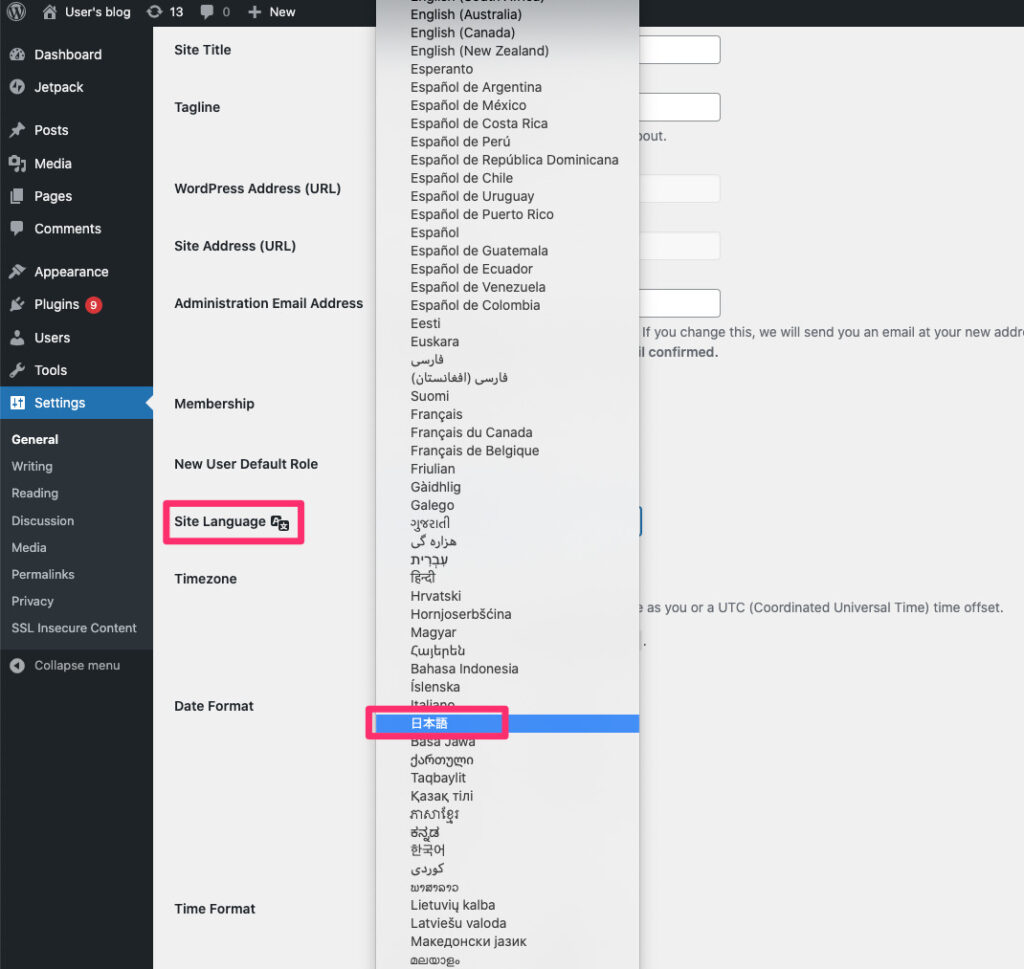
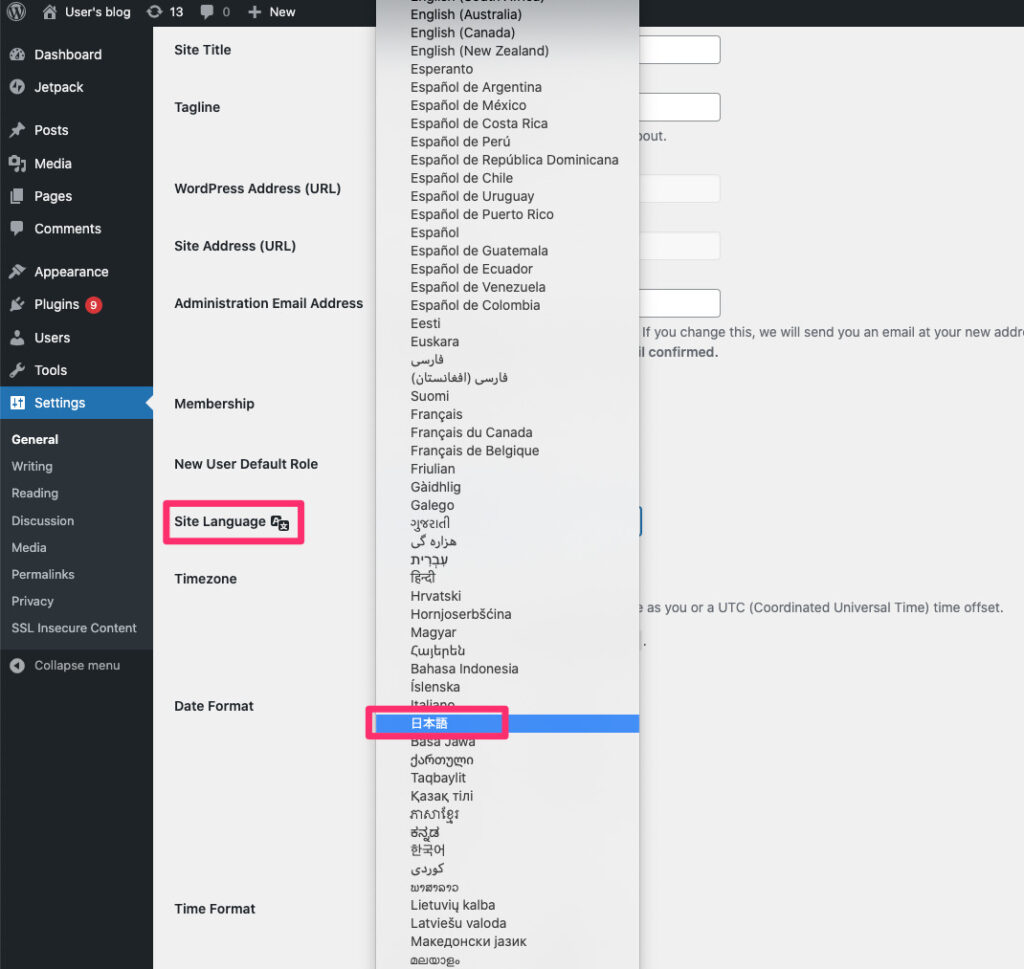
タイムゾーンを日本時刻に変更
WordPressの管理画面で、画面左側のメニューから設定を選択します。
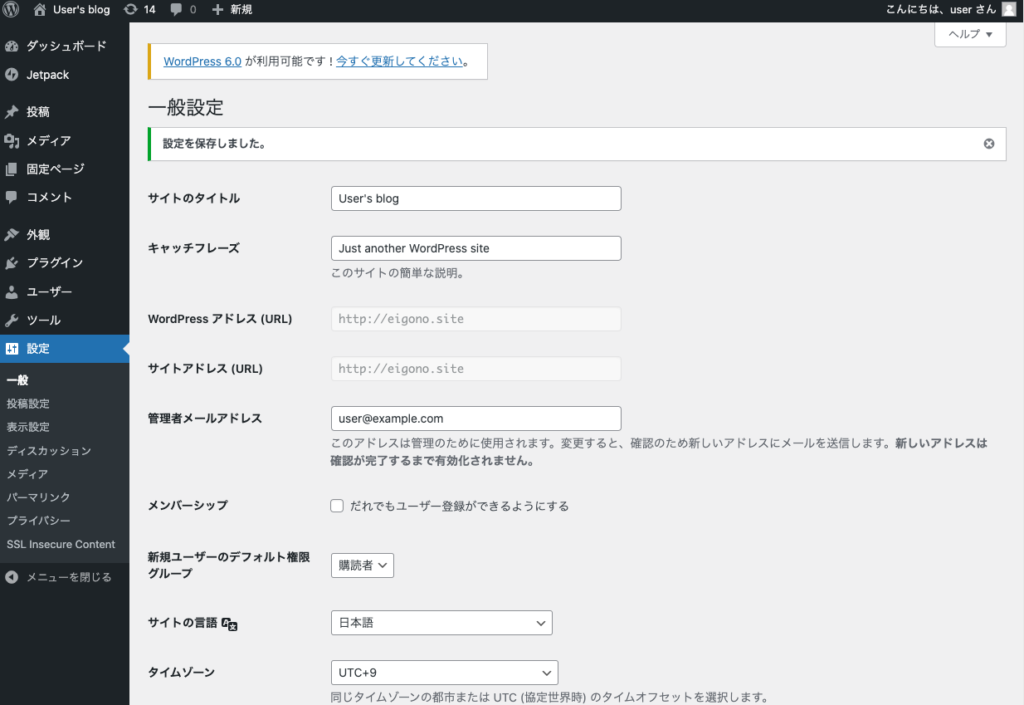
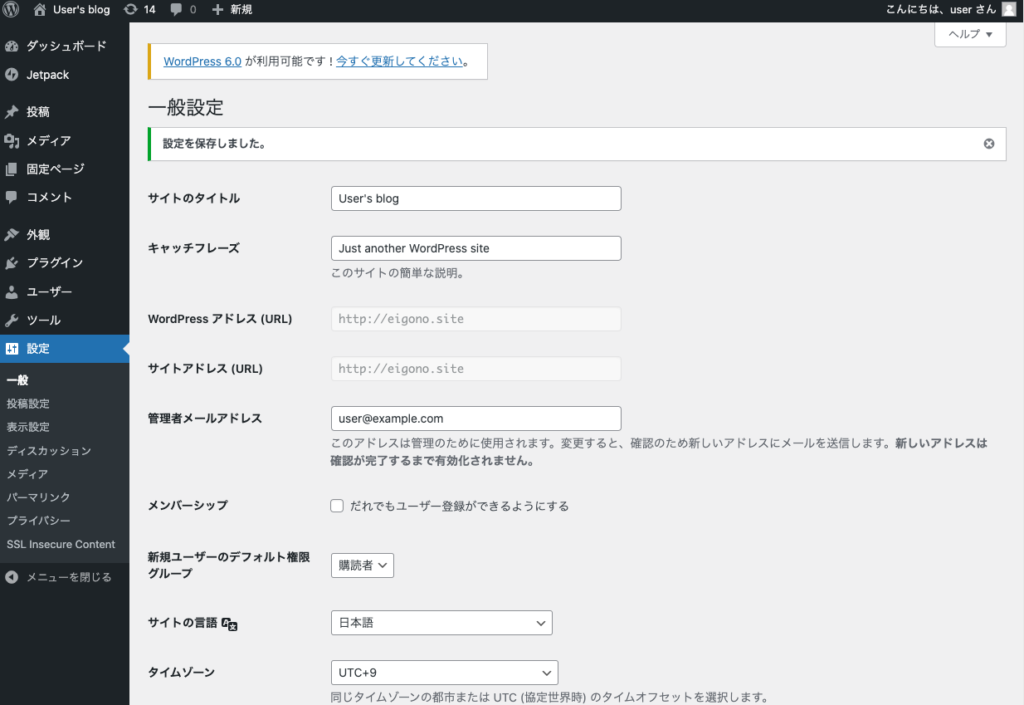
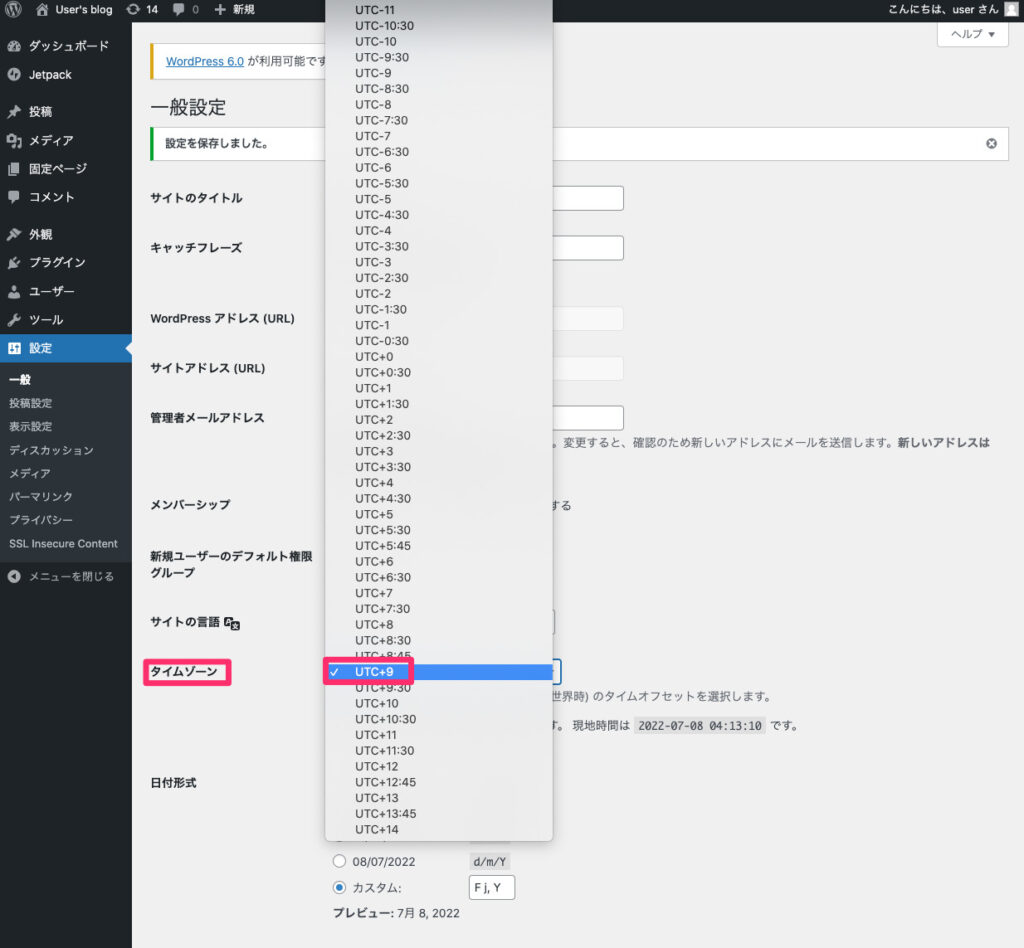
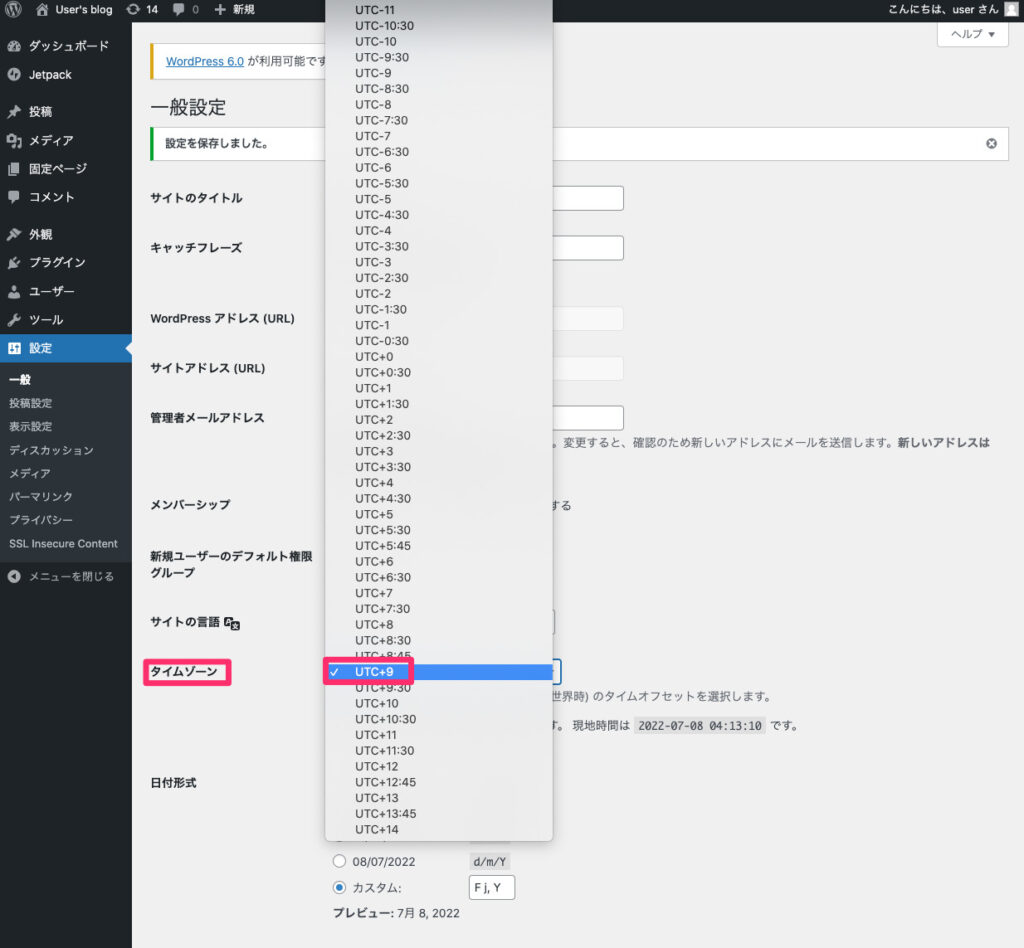
「日付形式」や「時刻形式」は好みに合わせて設定します。
「週の始まり」は主にカレンダーの左端が何曜日になるかに影響します。
日曜日にしておいた方が、どこかでカレンダーが表示された時に違和感が無いと思います。
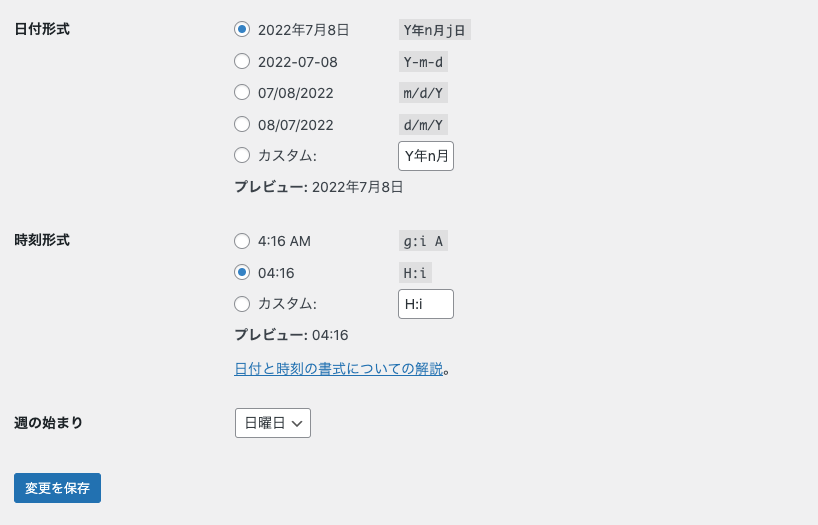
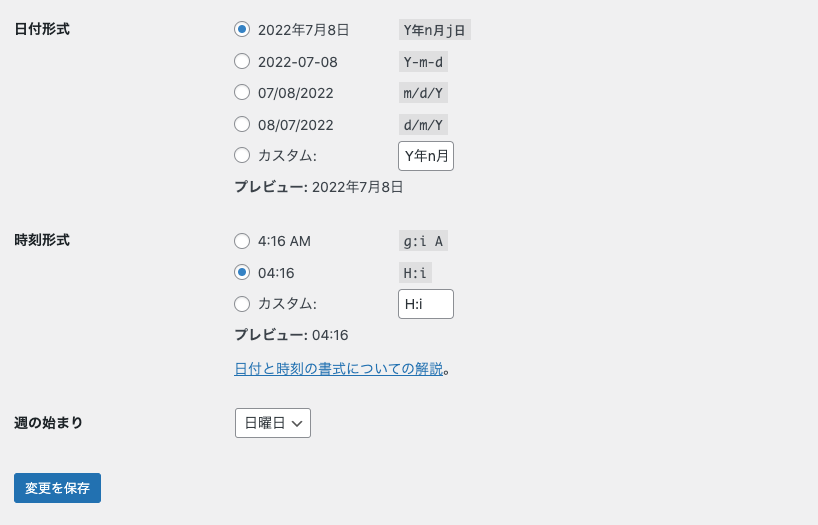


パーマリンクの変更
初期設定のままだと、記事の個別ページのURLは以下のようになっています。


このままで問題無ければ以下の手順は不要です。個別ページのURLから作成日を省いて、以下のように短くしたい場合は次の手順でパーマリンクの設定を変更します。
パーマリンクを記事作成後に変えると、Googlelの検索結果などでリンク先が見つからない状態になってしまいますので、記事を作成する前に変更しておく方がよい設定です。
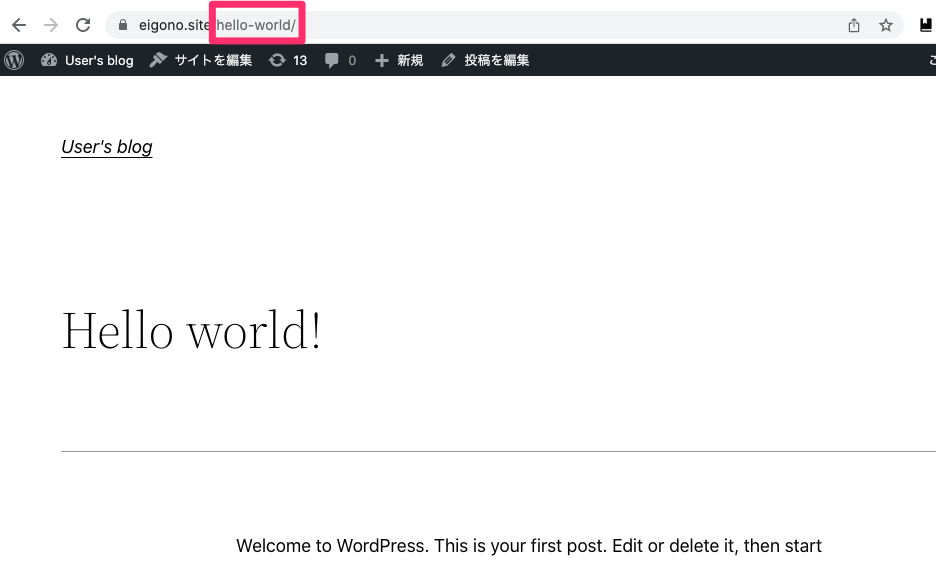
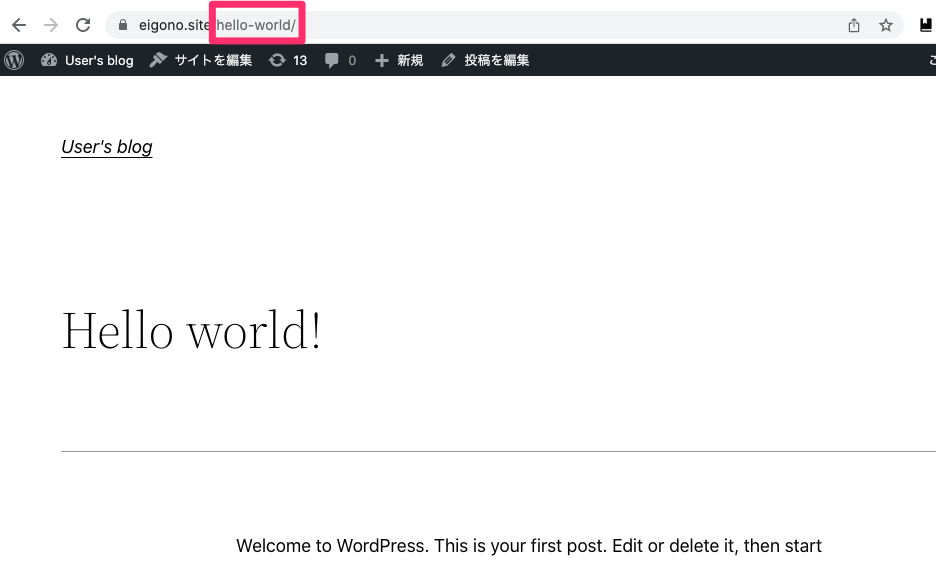
WordPressの管理画面で「設定」−「パーマリンク」を選択します。
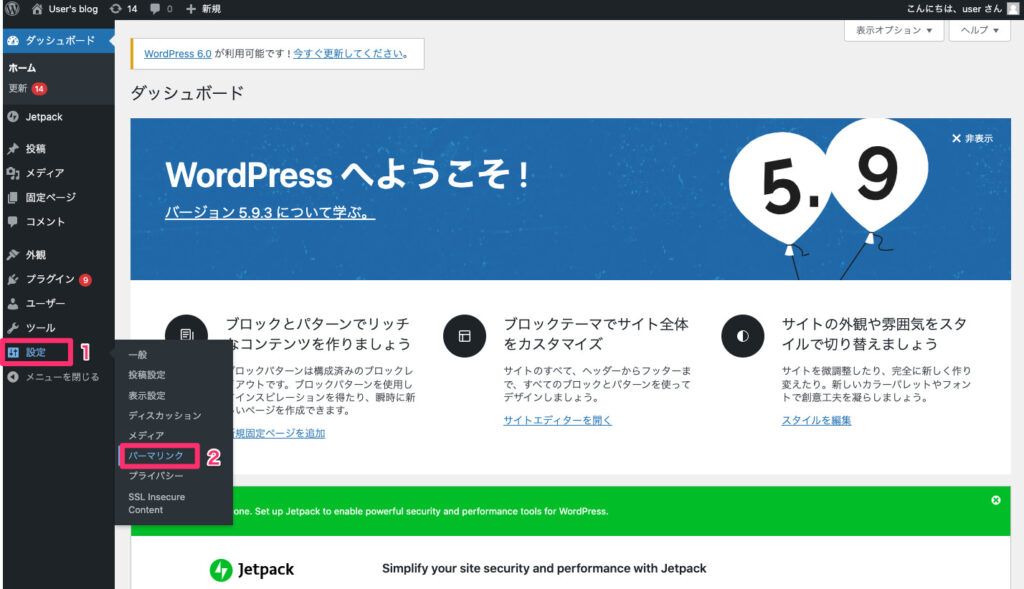
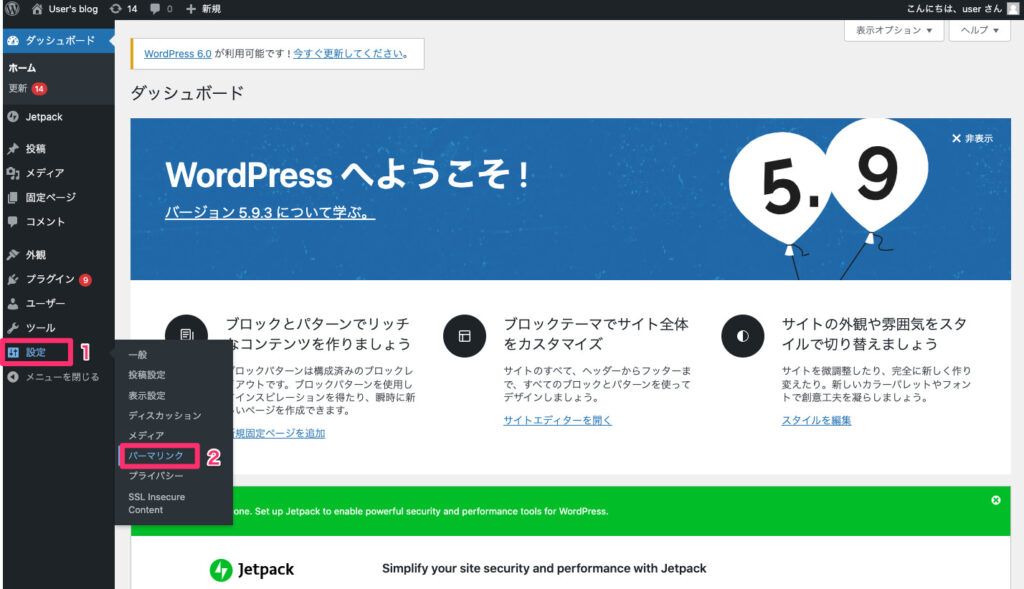
パーマリンク設定画面の「共通設定」で「カスタム構造」を選択します。入力欄を/%postname%/だけにして「変更を保存」をクリックします。
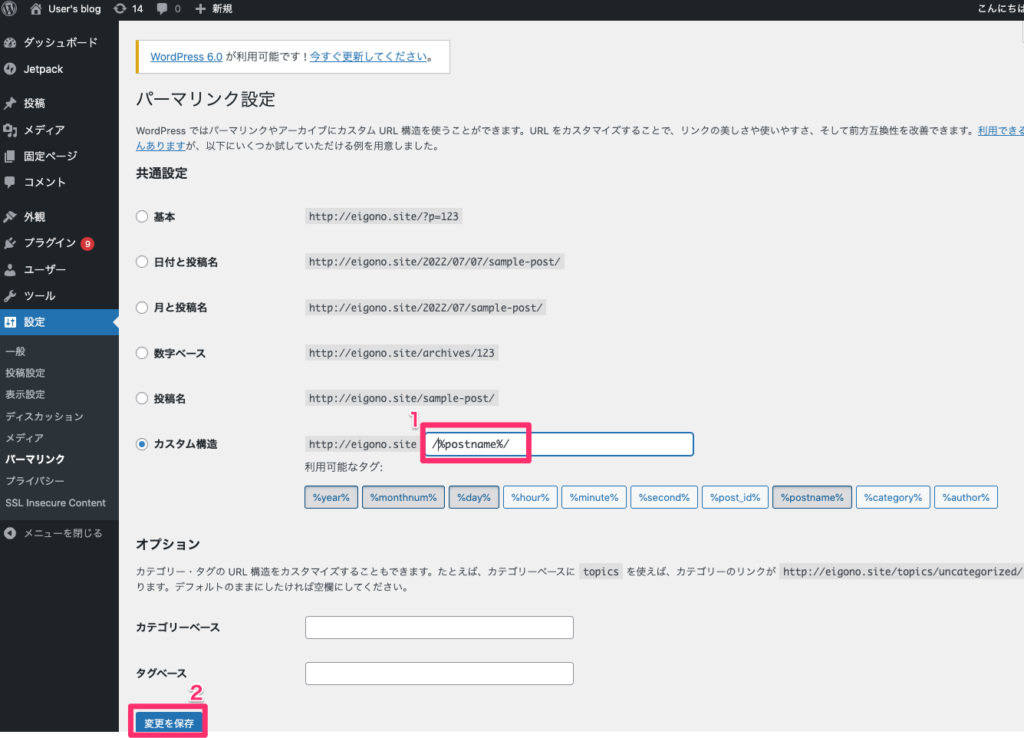
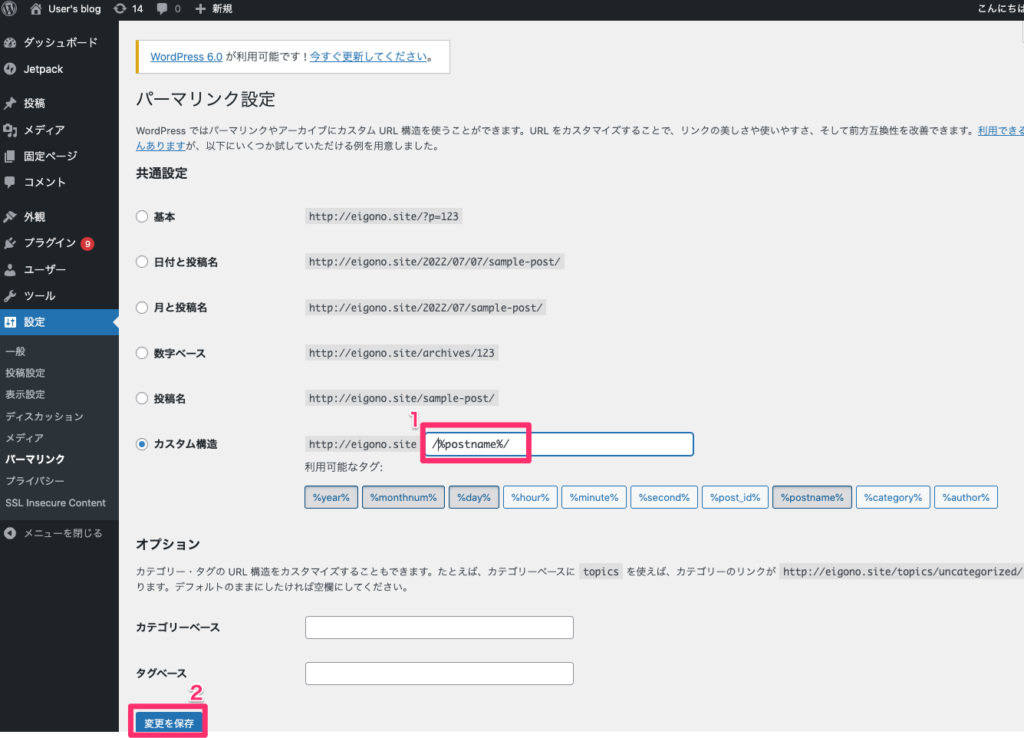
以上で設定は完了です。
